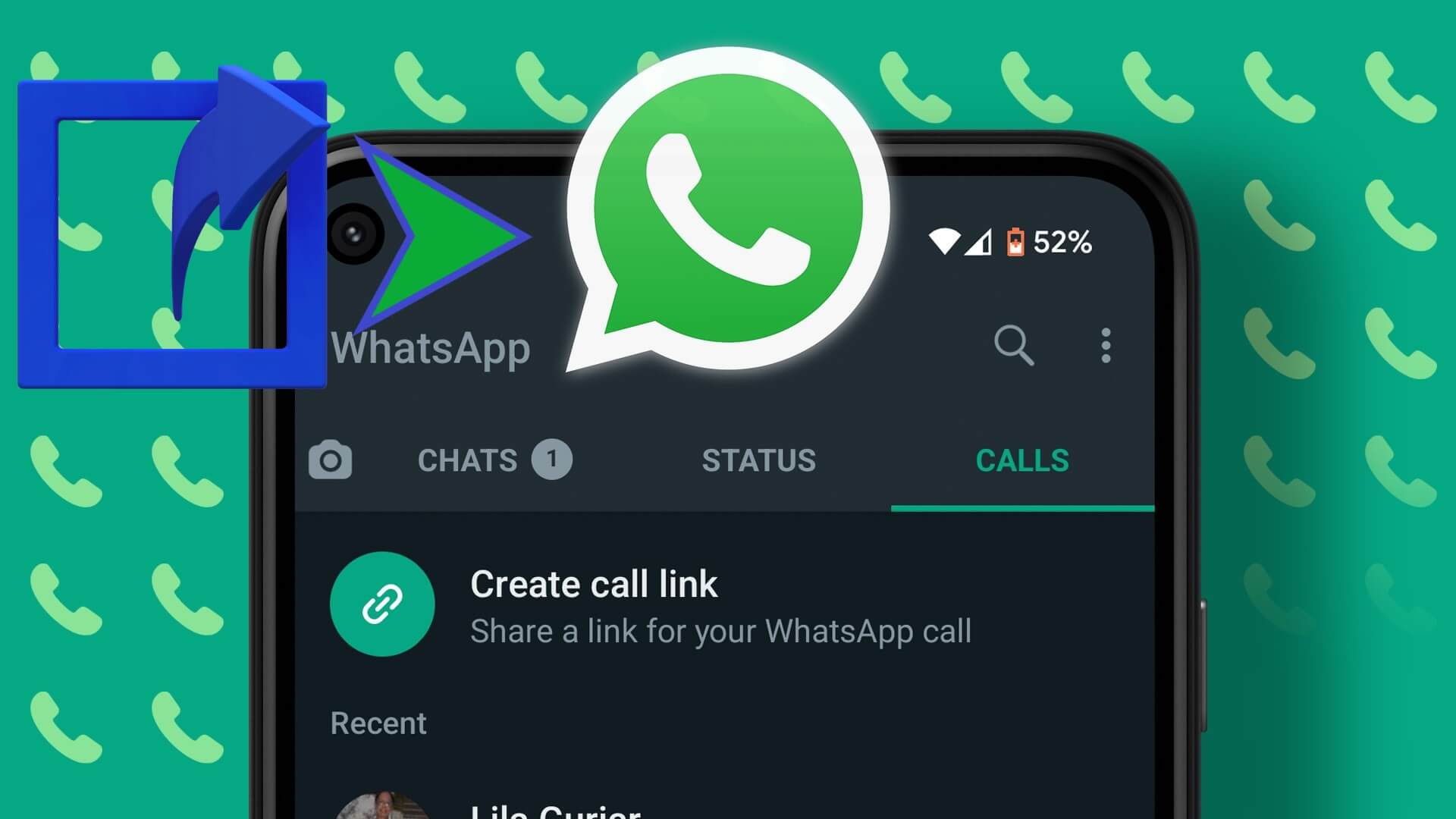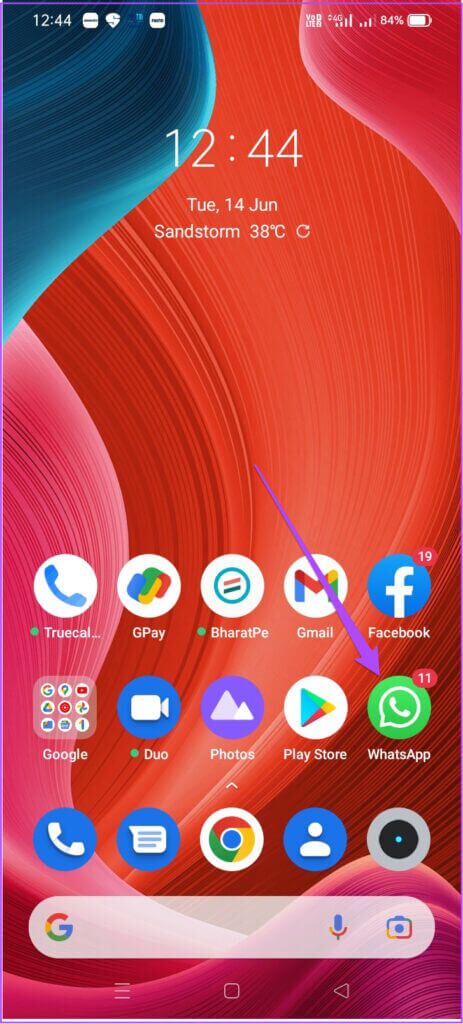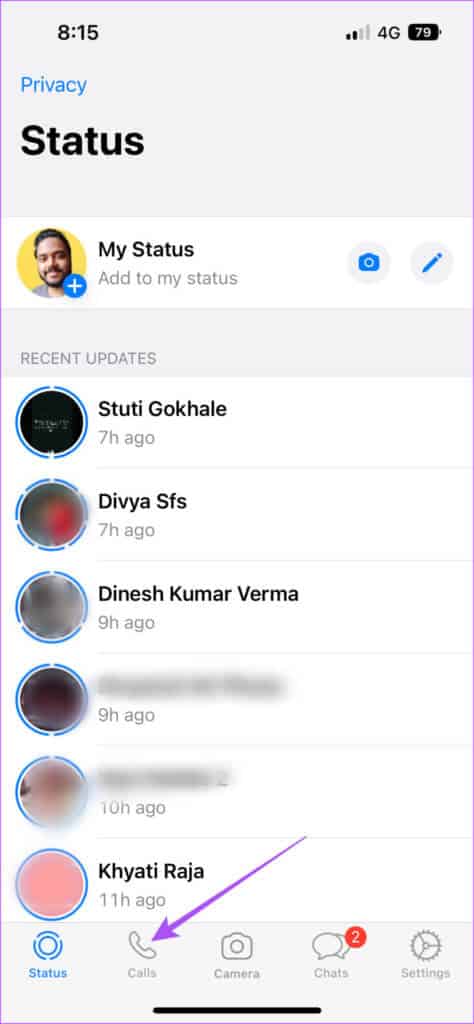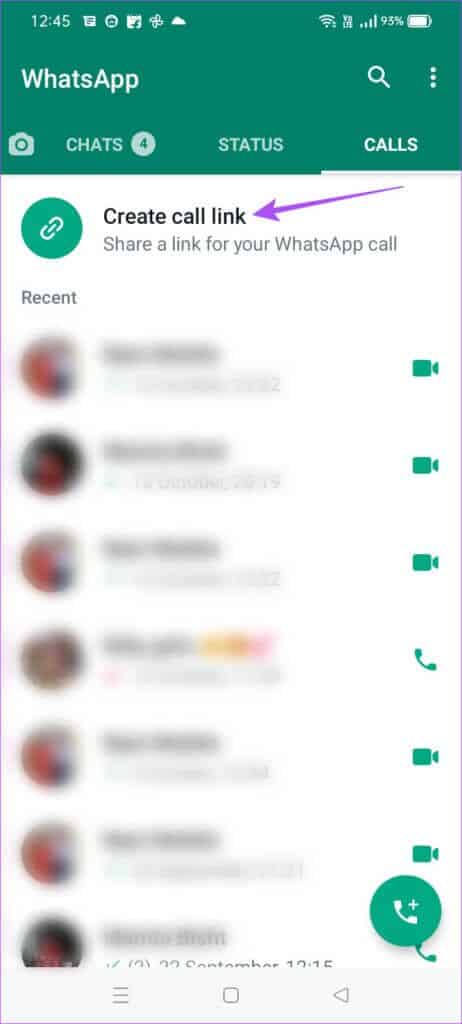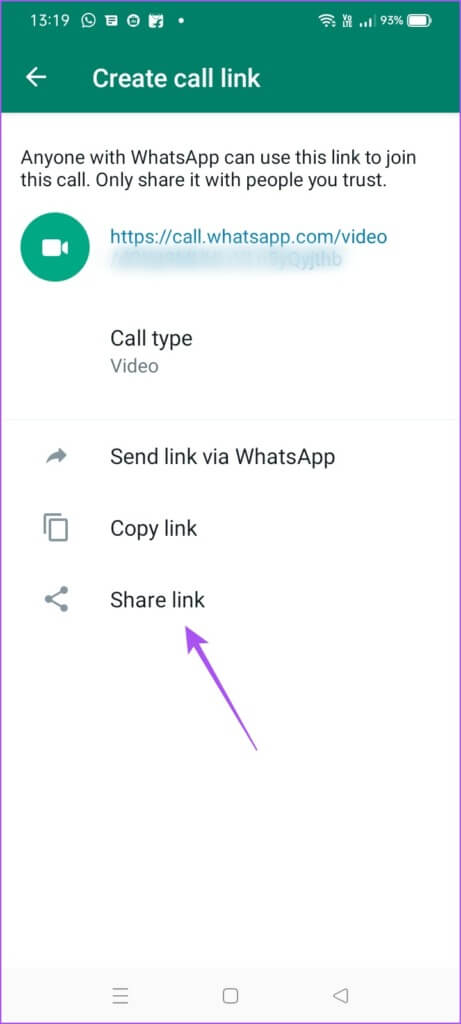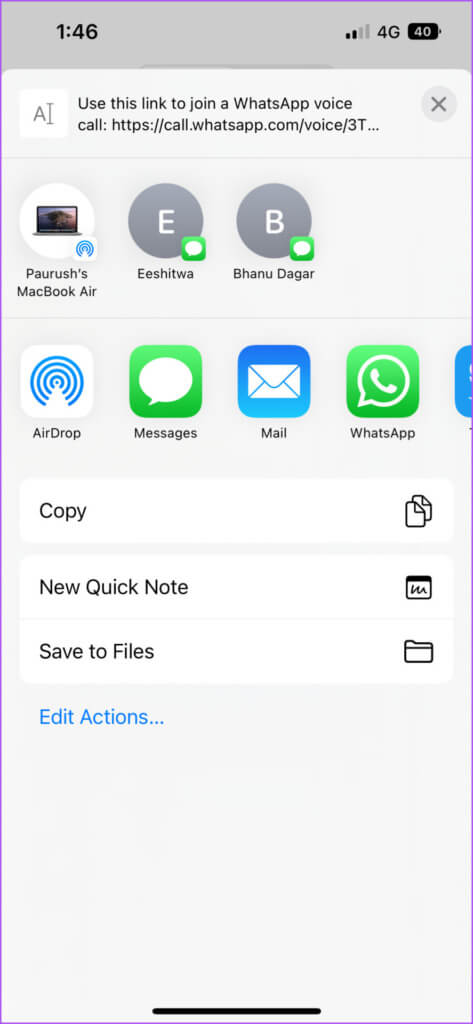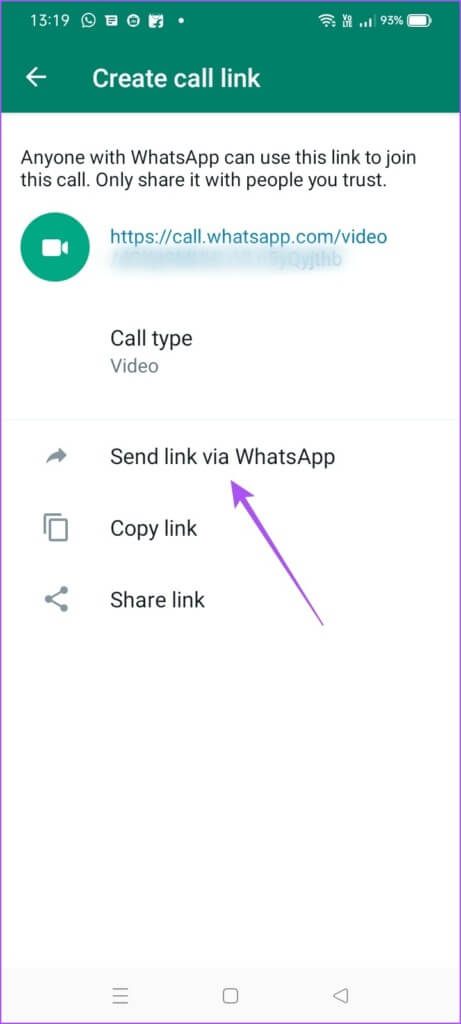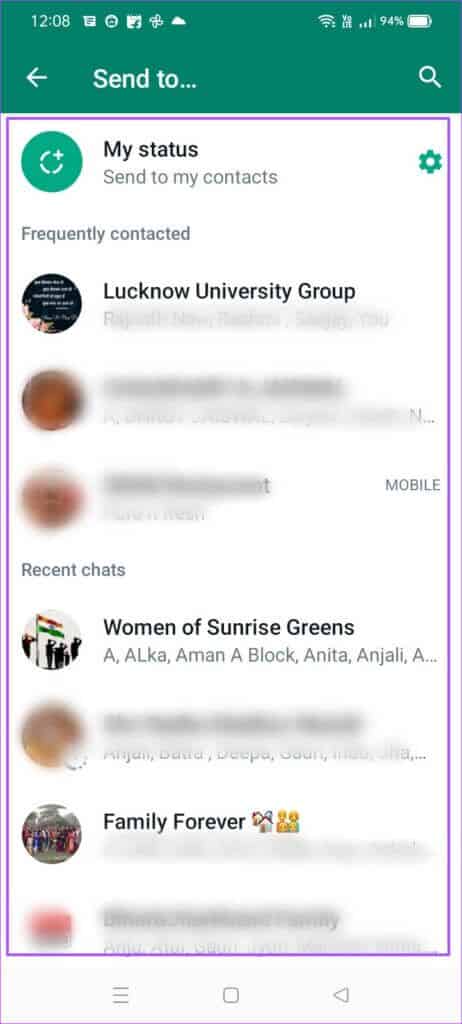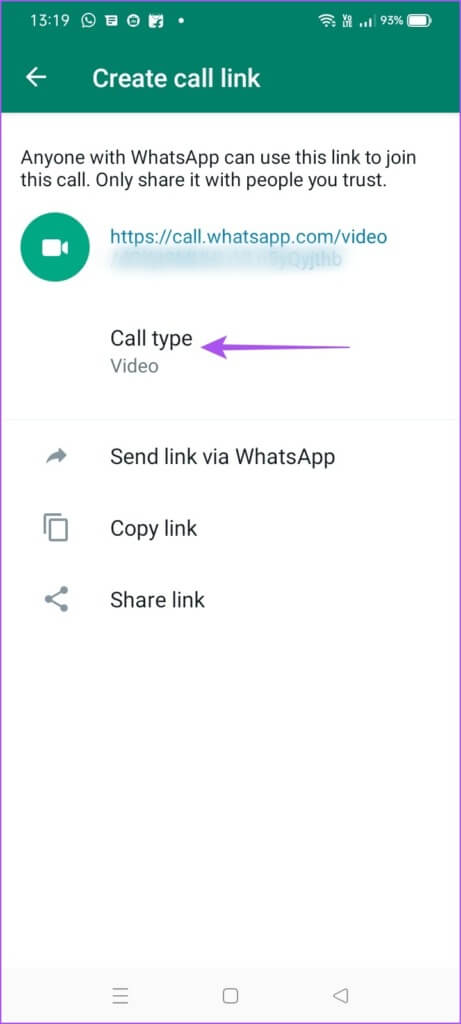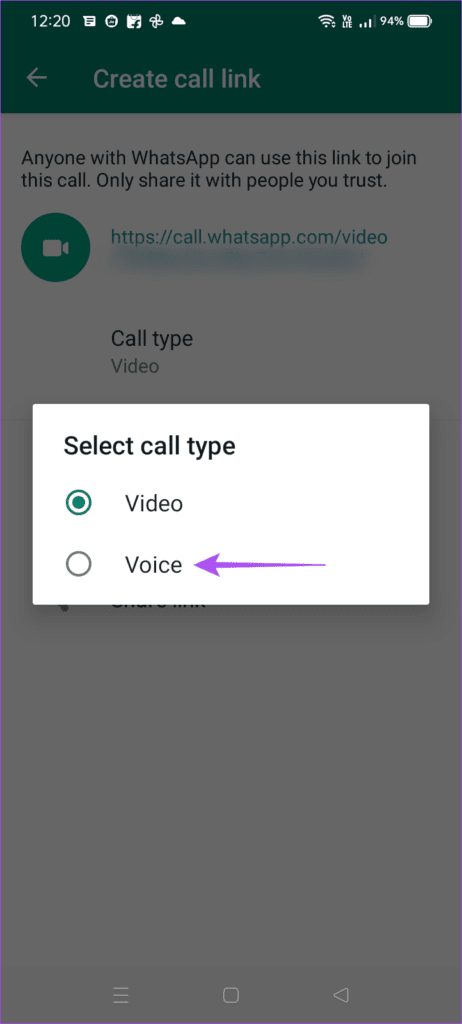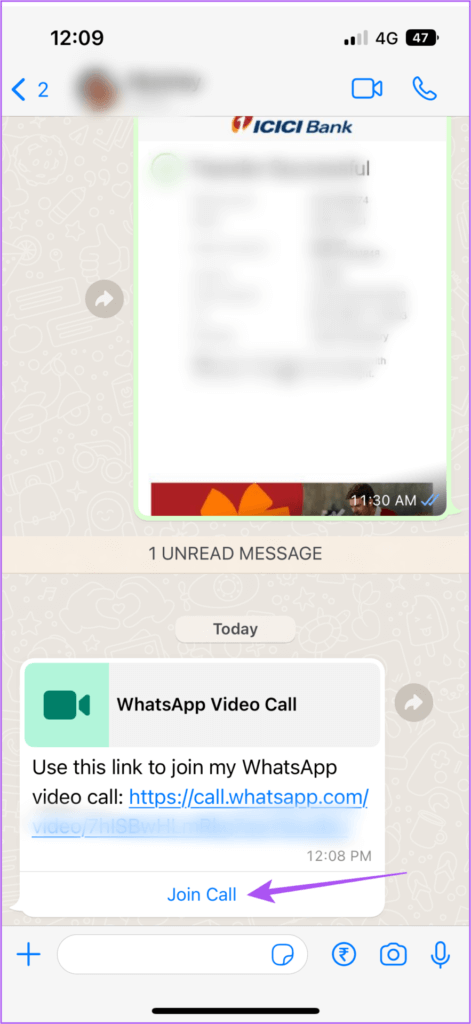Comment créer un lien d'appel WhatsApp sur iPhone et Android
Vous pouvez démarrer instantanément un appel vidéo ou audio WhatsApp avec vos contacts. Vous devez vous assurer d'avoir une bonne connexion Internet, ou L'appel WhatsApp peut rester bloqué lorsqu'il est connecté à votre téléphone. Et si vous pouviez informer votre contact d'un appel WhatsApp à l'avance ?
WhatsApp vous permet de partager un lien d'appel audio ou vidéo avec votre contact. C'est similaire à un lien Zoom ou Google Meet que vous partagez pour un appel vidéo. Pour plus, voici comment créer un lien d'appel WhatsApp sur iPhone et Android.
Avant de commencer
Cette nouvelle fonctionnalité de création de liens d'appel WhatsApp est en cours de déploiement pour les utilisateurs d'iPhone et d'Android. Chaque appel sera crypté de bout en bout pour plus de confidentialité. Pour utiliser cette fonctionnalité, vous devez vérifier si vous avez installé WhatsApp pour iPhone v22.21.77 et WhatsApp pour Android v2.22.21.83. Nous vous suggérons d'utiliser les liens ci-dessous pour mettre à jour la version de WhatsApp sur votre téléphone.
Après avoir installé la mise à jour, vous pouvez créer un lien d'appel WhatsApp sur votre iPhone et votre appareil Android. Les étapes sont les mêmes pour les deux plateformes.
Créer un lien de contact vidéo via WhatsApp
Si vous souhaitez démarrer un appel vidéo de groupe avec vos amis ou les membres de votre famille, il n'est pas nécessaire de les ajouter un par un après avoir lancé l'appel de votre côté. Vous pouvez créer un lien d'appel vidéo WhatsApp et le partager avec vos contacts au préalable.
Étape 1: Ouvrir une application WhatsApp Au Appareil Android ou iPhone.
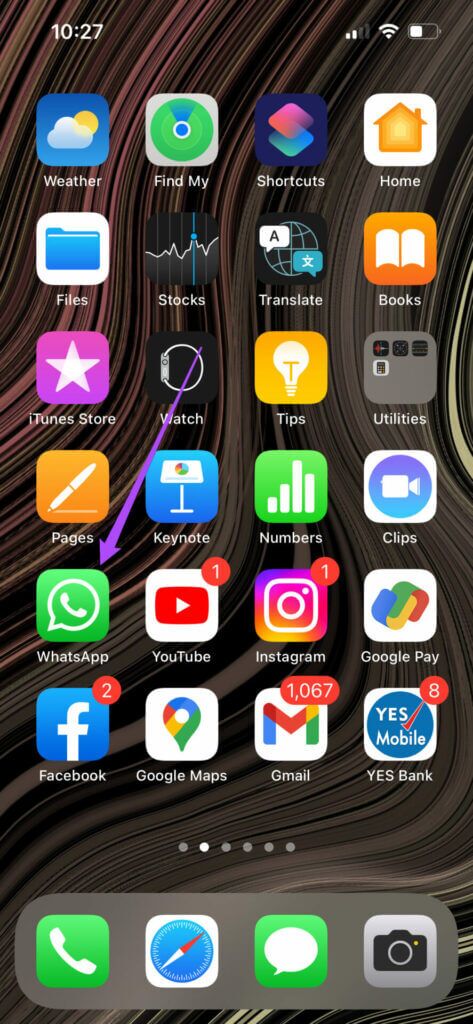
Étape 2: appuyez sur l'onglet Des appels Dans le coin inférieur gauche (iPhone) ou le coin supérieur droit (Android).
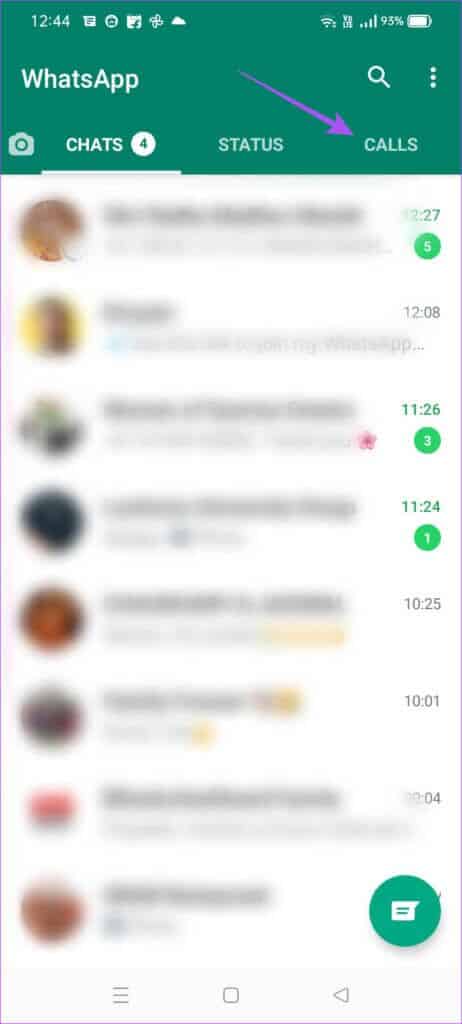
Étape 3: Clique sur Créez un lien de contact en haut.
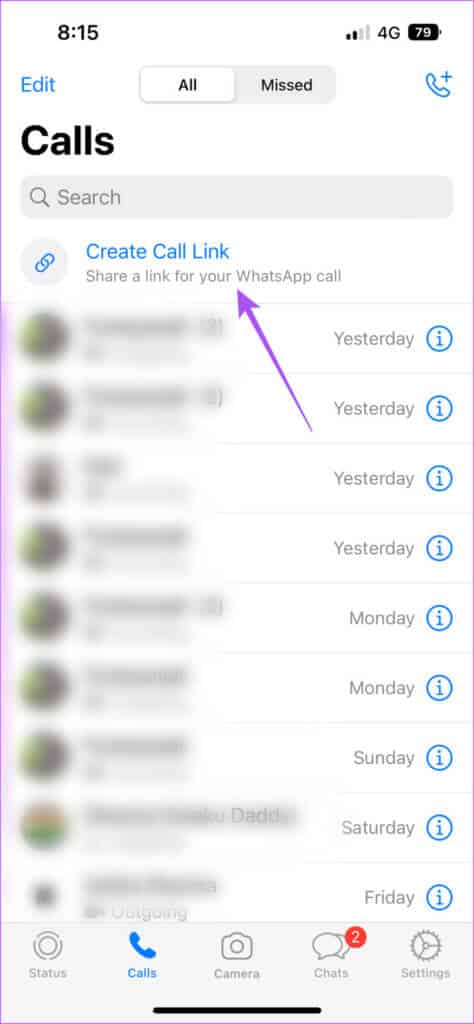
Vous verrez une invite Nouveau lien de contact apparaîtra sur votre écran.
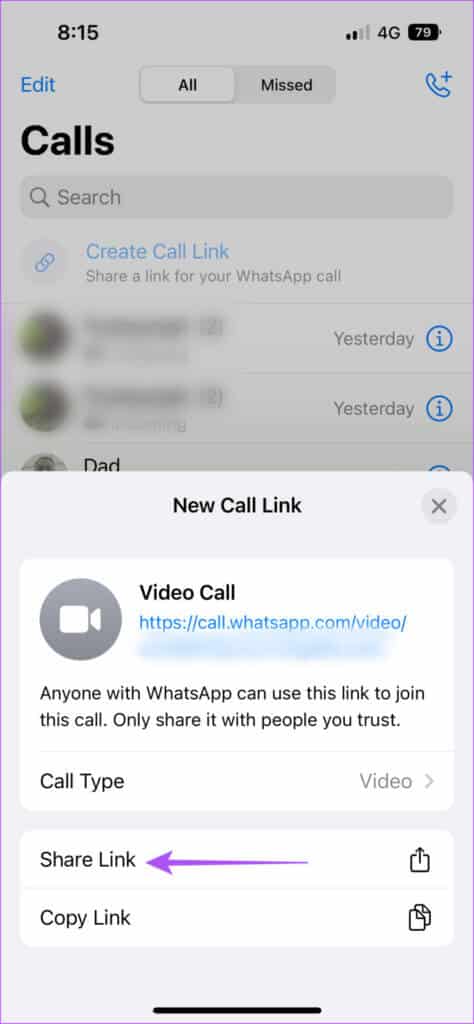
Étape 4: Clique sur Partagez le lien.
Étape 5: Sélectionner Application Que vous voulez Choisissez un contact vous êtes dedans.
Pour partager le lien d'appel avec vos contacts WhatsApp sur iPhone, appuyez sur WhatsApp. Sur Android, appuyez sur Envoyer le lien via WhatsApp.
Étape 6: Clique sur Nom du contact privé à partager Relier.
Vous pouvez également choisir de publier le lien en tant que votre statut WhatsApp.
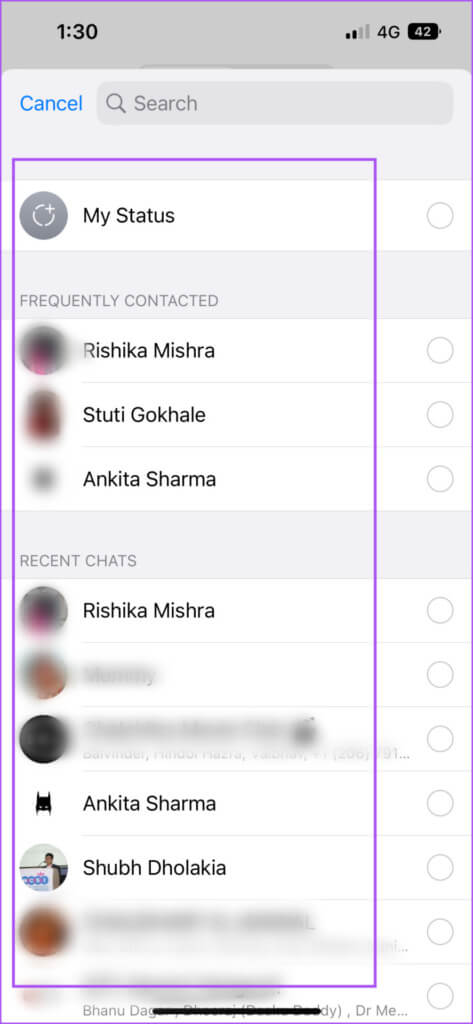
Que partagez-vous ce lien d'appel WhatsApp dans votre statut ? Lisez notre guide sur les trucs et astuces sur le statut WhatsApp pour en tirer le meilleur parti.
Créer un lien d'appel vocal sur WhatsApp
Non seulement pour les appels vidéo, mais vous pouvez créer un lien d'appel vocal WhatsApp à l'aide d'iPhone et d'Android. Si vous n'utilisez pas Zoom ou Google Meet, vous pouvez demander à votre contact de partager un lien d'appel vocal WhatsApp pour une réunion ou un rattrapage. Voici comment le créer.
Étape 1Ouvrez une appli WhatsApp Au Appareil Android ou iPhone.
Étape 2: Clique sur Onglet Appels en bas à gauche (iPhone) ou le coin supérieur droit (Android).
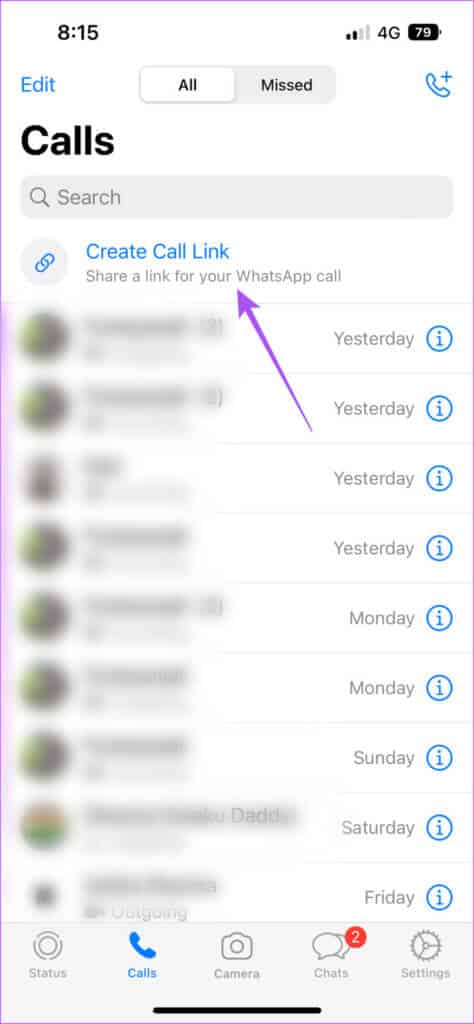
Étape 3: Clique sur Créer un lien de contact en haut.
Vous verrez une invite Nouveau lien de contact apparaissent sur votre écran.
Étape 4: Clique sur type de connexion.
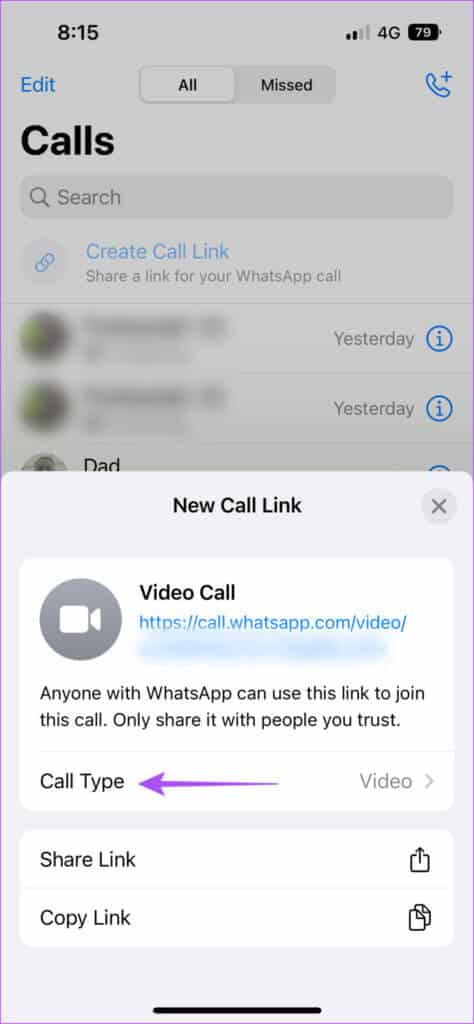
Étape 5: Sélectionner le son.
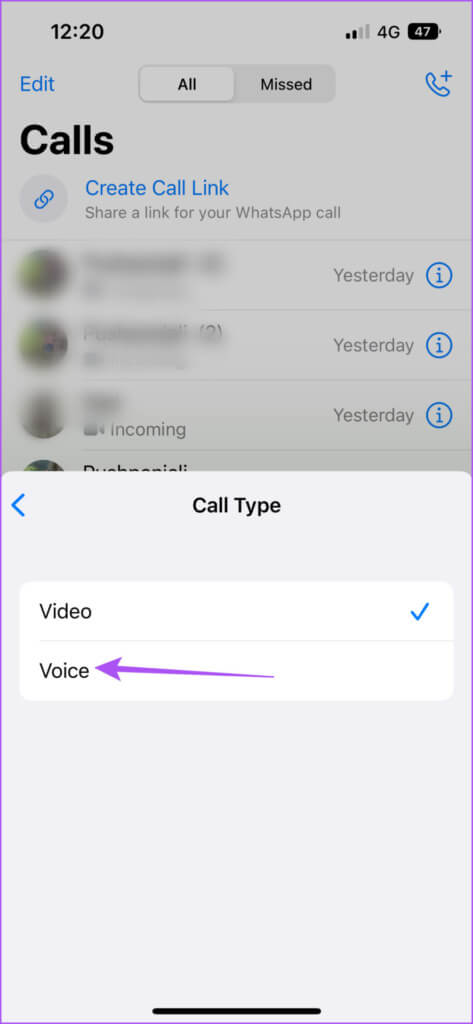
Étape 6: Clique sur Partagez le lien.
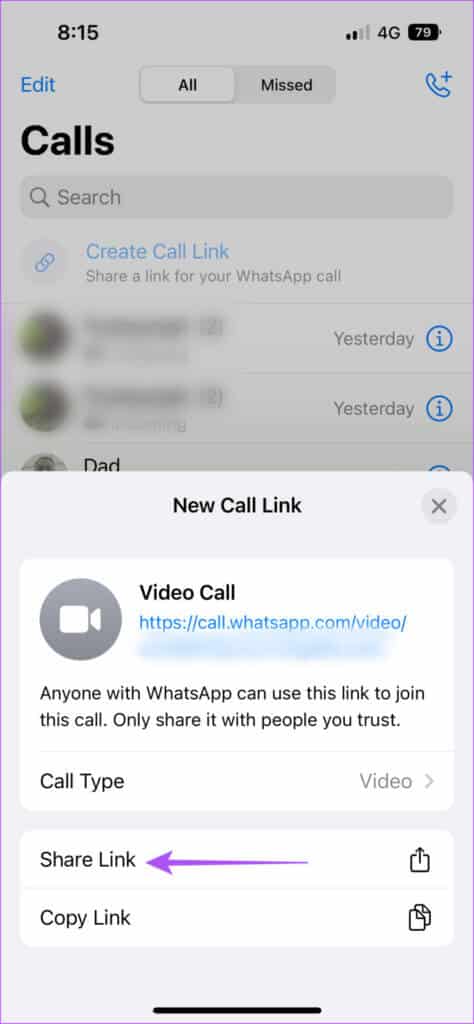
Étape 7: Sélectionner Application dans lequel vous souhaitez choisir votre contact.
Pour partager le lien d'appel avec vos contacts WhatsApp sur iPhone, appuyez sur WhatsApp. Sur Android, appuyez sur Envoyer le lien via WhatsApp.
Étape 8: Clique sur Le nom du contact pour partager le lien. Vous pouvez également définir le lien d'appel vocal comme statut.
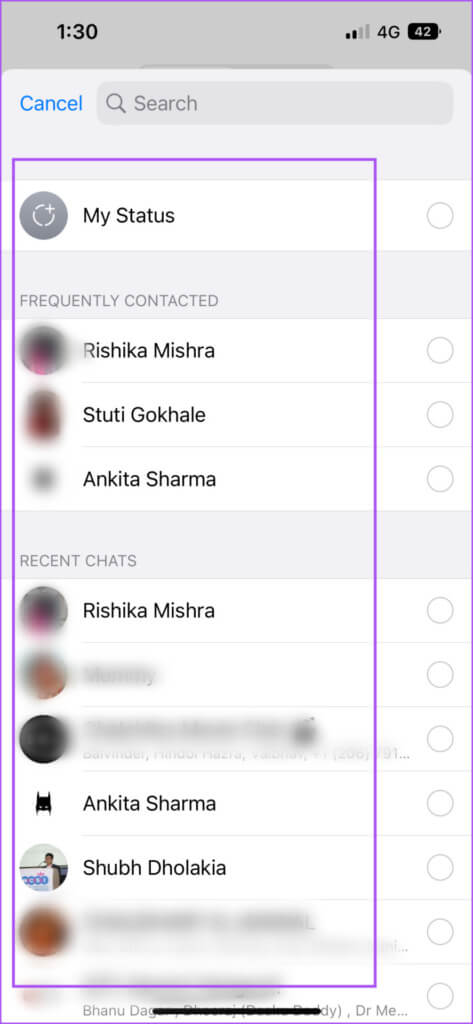
Comment rejoindre en utilisant le lien de contact WhatsApp
Si vous avez reçu un lien WhatsApp Video ou Voice Call avec vous, voici comment rejoindre l'appel sur iPhone ou Android. Les étapes sont les mêmes pour les deux plates-formes mobiles.
Étape 1: Ouvert Appliquer WhatsApp Sur votre iPhone ou votre appareil Android.
Étape 2: Ouvert Chat Où vous avez reçu le lien d'appel.
Étape 3: Clique sur Rejoignez l'appel.
Étape 4: Clique sur Rejoignez Dans le coin inférieur droit pour rejoindre Appel vocal ou vidéo.
Vous pouvez également cliquer sur l'icône dans le coin supérieur droit pour ajouter plus de contacts dans l'appel audio ou vidéo.
Partager les liens d'appel WhatsApp
Au moment de la rédaction de cet article, la fonctionnalité de partage de lien WhatsApp Call n'est disponible que pour les utilisateurs mobiles. La société teste également des appels vidéo sécurisés avec jusqu'à 32 personnes. Mais il est agréable de voir que WhatsApp ajoute plus de fonctionnalités pour rivaliser avec Telegram et d'autres applications de messagerie instantanée. Reportez-vous à notre article sur Les meilleurs correctifs pour les appels WhatsApp ne fonctionnent pas Après avoir cliqué sur le lien d'appel WhatsApp sur votre iPhone ou appareil Android.